地理信息技术辅助地理教学活动的方法初探
2019-05-31谢鹏理安雪凤
谢鹏理 安雪凤
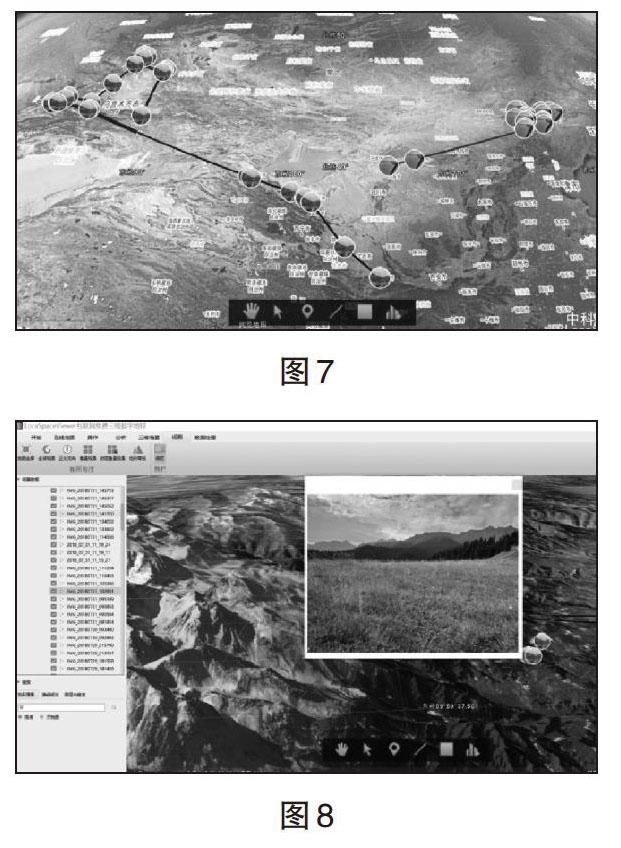
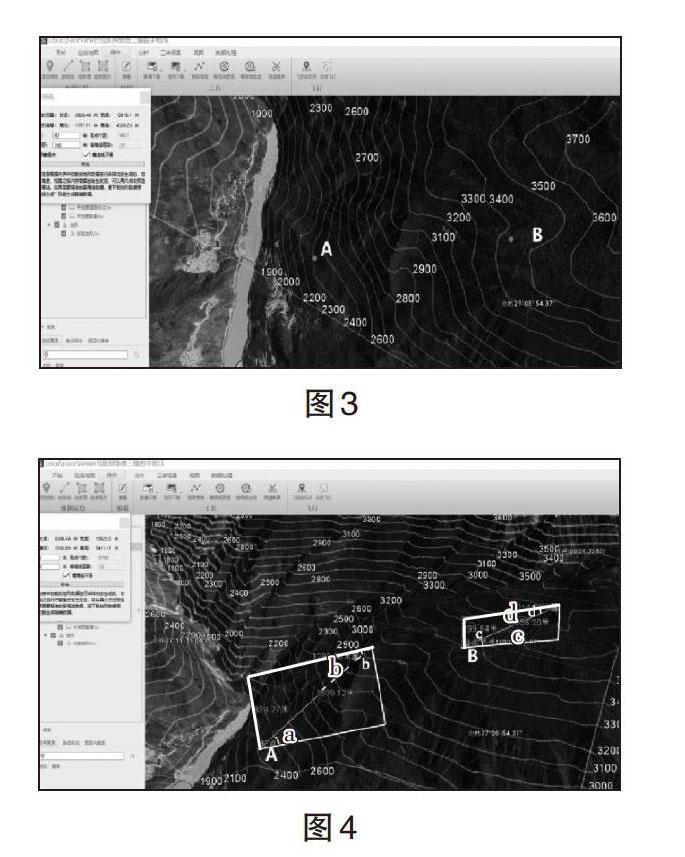
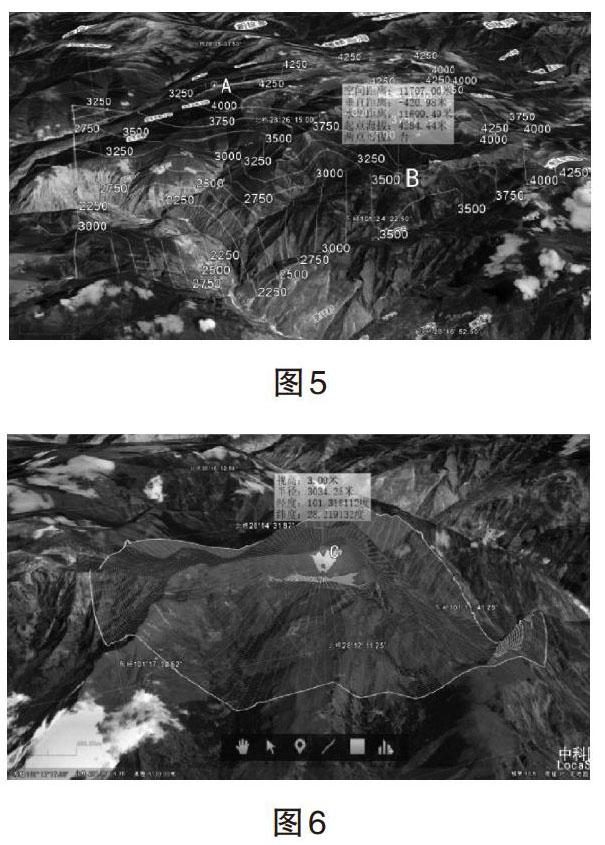
摘 要:地理信息技术在地理教学活动中的作用日渐突出,通过技术手段有效获取地理信息,展现地理现象可以有效提高教学质量和效率。文章依托LocaSpace Viewer软件在地理教学活动中应用的相关案例,阐述地理信息技术辅助地理教学的重要作用,丰富地理教学活动的內涵,促进学生地理学习的拓展和深入。
关键词:地理信息技术;辅助地理教学;LocaSpace Viewer软件
LocaSpace Viewer(下文简称LSV)是一款轻便小巧的三维数字地球软件,具有速度快、支持离线使用等显著特点,可加载浏览Google Earth、天地图等多种在线图源和影像服务,方便用户快速地浏览、测量、分析和标注各类二、三维地理信息数据。相比Google地球,LSV绿色免安装,操作界面简单快捷,数据获取方便,极大程度地弥补了Google地球软件在地理教学活动中的缺陷及在使用过程中因能力不足而带来的遗憾。
方法一:辅助等高线地形图教学重难点突破
等高线地形图是中学地理教学中的重要等值线图,其判读需要学生有较强的空间想象力和有效获取信息的能力。但是等高线地形图因比较抽象概括,学生鲜少能将等高线与实际生活中的地形相联系。因此,笔者尝试将LSV软件应用于等高线地形图的教学之中,通过LSV软件进行二、三维地理信息转换,以辅助等高线地形图教学突破重难点。
1.几种常见等高线图地形部位判别
演示步骤:①打开LSV软件,拖动软件地球至我国云阳某地(31°N,109°E)附近(演示地点可根据情况自由选择),滚动鼠标滑轮放大地形;②点击工具栏“操作”按钮,选择等高线预览工具,打开对话框,绘制矩形,调整等高距为50米,然后预览,如图1所示;③引导学生判别山脊、山谷、山顶、鞍部等常见等高线地形图中的部位(图2)。
2.等高线疏密与坡度大小关系解密
演示步骤:①打开LSV软件,拖动软件地球至我国横断山区某地(27°N,100°E)附近,点击工具栏“视图”按钮,拖动地形夸张倍数数值条,地形夸张倍数值选择1(地形夸张倍数值为1,保证垂直比例尺无变化),滚动鼠标滑轮放大地形;②点击工具栏“操作”按钮,选择等高线预览工具,打开对话框,绘制矩形,调整等高距为100米,然后预览,选择A、B两点,引导学生观察等高线疏密程度,得出A地等高线较B地密集现象,如图3所示;③点击工具栏“分析”按钮,选择三角测量工具,对A、B两地进行三角测量,鼠标左键长按点击软件内容窗口右上方导航罗盘中的垂直方向箭头,进入三维视图模式;④对A、B两地三角测量勾画辅助线,如图4所示。引导学生得出结论:A点的坡度为tan∠a=tan∠b=[8241 300]≈0.65,B点的坡度为tan∠c=tan∠d=[3001 015],A点等高线密集,坡度较大。
3.通视、透视和可视域问题探究
演示步骤:①打开LSV软件,拖动软件地球至我国横断山区某地,滚动鼠标滑轮放大地形;②选择A、B两地点建立地标,点击工具栏“分析”按钮,选择透视分析功能,在A、B两地之间做出透视分析线,点击工具栏“操作”按钮,选择等高线预览工具,打开对话框,绘制矩形,调整等高距为250米,然后预览,如图5所示。在三维视图模式下引导学生结合等高线地形图进行透视、通视问题分析,通过变换地点,进行相关问题探究;③选择另一地点C建立地标,点击工具栏“分析”按钮,选择可视域分析功能,以C点为中心拖动出半径3 034.25米、视高3米的观察区域,软件自动分析完毕后,可视区域完全展示,如图6所示。引导学生观察C点附近地形,然后通过变换不同地形部位,加深学生对等高线地形图的理解,培养学生空间思维,突破教学重难点。
图6]
方法二:妙做研学旅行活动照片轨迹总结
近年来,研学旅行成为各方关注的焦点,尤其是一向注重野外实践的地理学科,在研学旅行上表现出更为强烈的热情[1],研学旅行不仅是地理学科生动且丰富的户外课堂,更是培养学生地理核心素养的重要落脚点。不少一线教师纷纷走出教室,设计研学活动,肩负起研学旅行组织者的重任。但是每次活动结束时整理数量繁多的照片均会成为一项重大难题,照片的存储、归类、二次调用任务繁琐耗时,为了有效解决这些问题,笔者妙用LSV软件,以左晓凯老师2018年暑期组织的新疆北疆、内蒙古赤峰两次研学活动近800张照片资源为例,生成照片轨迹,创建kmz格式的打包文件,展示LSV软件在地理研学旅行活动总结中所发挥的不可忽视的重要功能。
操作步骤:①点击工具栏“数据处理”按钮,选择照片生成轨迹功能,打开照片生成轨迹对话框,选择照片存储路径以及生成的kmz文件保存路径,勾选生成缩略图、生成轨迹线和打包照片到附件复选功能,生成kmz文件后加载预览;②图层管理器中找到生成的kmz图层文件双击后找到轨迹线文件,鼠标右击选择“属性/编辑”,打开对话框,对轨迹线样式进行设置后,如图7所示;③点击任意缩略图放大照片(图8),根据照片所处位置进行研学活动回顾总结和演示分享。
LSV软件在研学活动照片轨迹生成功能中,通过将拍摄设备打开GPS功能后拍摄的照片按照对应的经纬度、海拔位置快速并准确地放置到拍摄地点,生成清晰的照片轨迹线。通过放大每一幅照片,使照片现实联系软件虚拟环境,照片轨迹线有机结合研学旅行活动路线,在对比变化之中培养学生有效获取地理景观图中信息的能力,提升学生地理综合思维和区域认知能力,促进学生地理学习拓展和深入的同时,也极大程度提高了研学活动的效率和质量。
参考文献:
[1]孙月飞.研学旅行热的冷思考[J].中学地理教学参考,2018(07):66-67.
